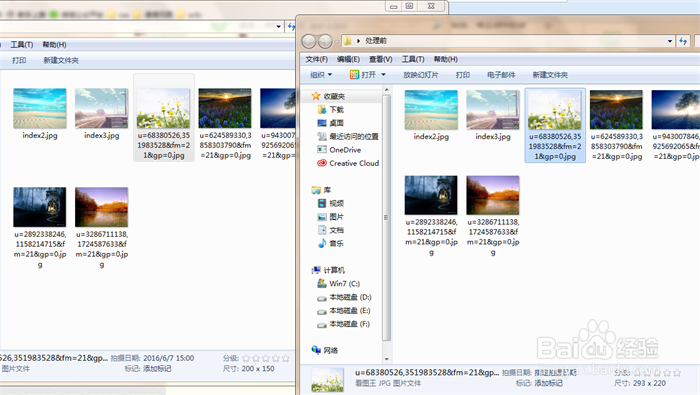1、首先将要修改的兔脒巛钒图片保存到同一个文件夹,新建一个空的文件夹,用于保存修改后的图片,用photoshop打开一张图片
2、调出动作控制面板 窗口->动作或者使用快捷键Alt+F9
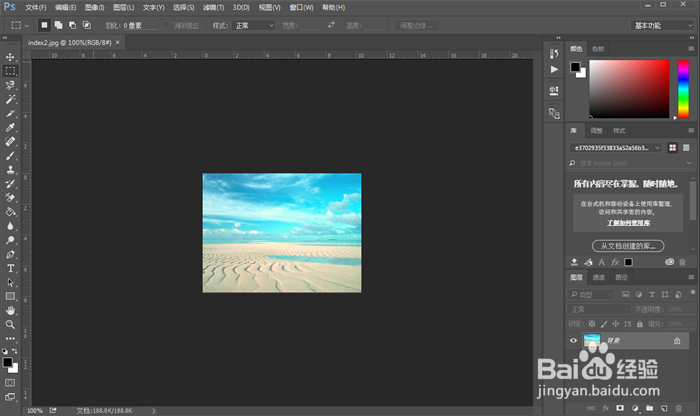
3、点击动作控制面板,新建一个动作,输入动作名称,点击“记录”开始记录动作。

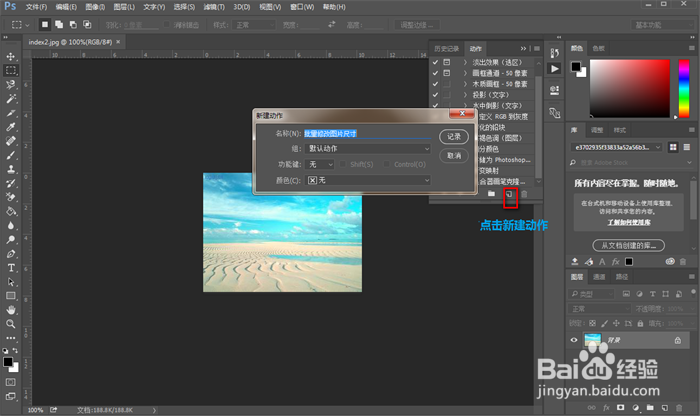
4、修改图片的尺寸,点击 图像->图像大小或者快捷键Alt+Ctrl+I,打开修改图片大小窗口


5、输入图片的宽高,点击确定,然后将图片保存到处理后的文件夹,并点击关闭图片窗口。
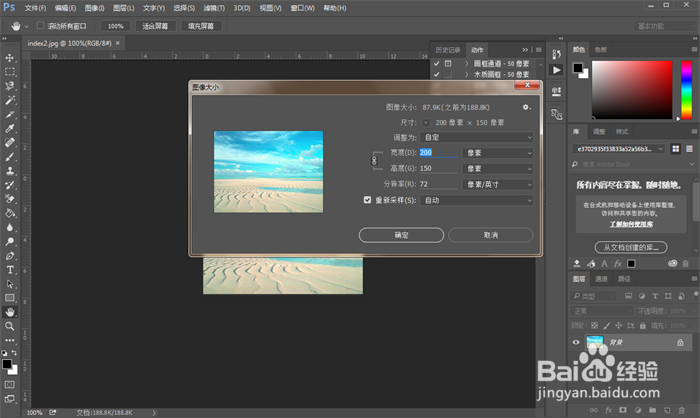

6、至此,动作录制完毕,点击动作面板的“停止播放/记录“按钮,停止动作的录制

7、开始批量处理图片,点击 文件->自动->批量处理,打开批量处理的窗口
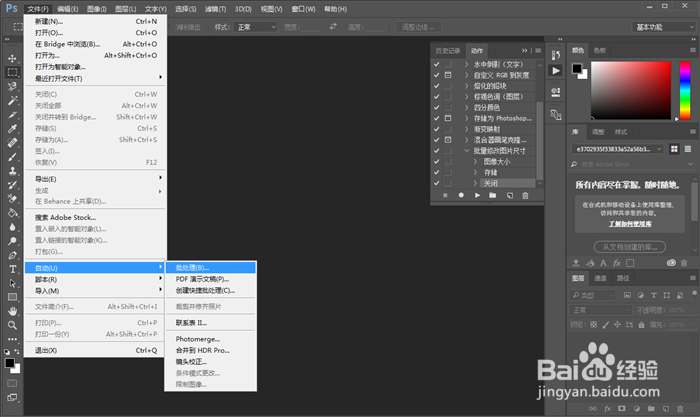
8、点击批量处理窗口中的“选择”,选择需要出来的图片所在的文件夹,点击确定开始批量处理。

9、批量处理的图片会自动保存到处理后的文件夹,并且关闭photoshop中的窗口